Como conectar uma impressora a uma rede no Windows 10 (offline para online)
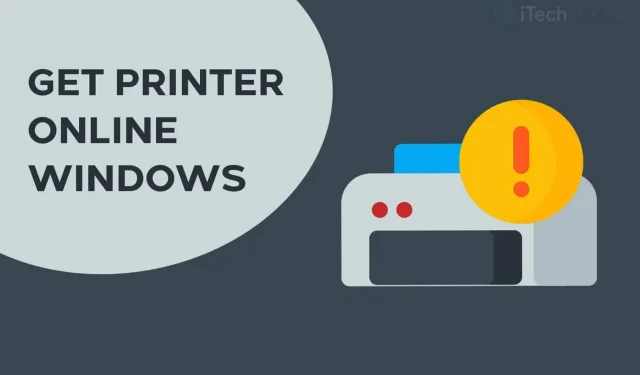
Ao usar a impressora, você encontrará vários erros. Um dos erros mais comuns ao imprimir documentos remotamente é o erro “Impressora Offline”. Com este erro, sua impressora não imprimirá nenhum documento e a mensagem “Impressora Offline” será exibida na tela.
Para retomar a impressão remota de documentos, você deve reconectar a impressora à rede. Portanto, aqui abordamos alguns dos melhores métodos que você pode usar para colocar sua impressora online.
Como conectar uma impressora a uma rede em um PC com Windows?
Método 1: Verifique sua conexão de rede.
Antes de começarmos com qualquer um dos métodos técnicos, vamos fazer algumas verificações básicas. Uma conexão de rede estável é essencial para que a impressora permaneça online.
1. Conecte sua impressora à Internet.
Use um fio Ethernet para conectar sua impressora à impressora. Além disso, verifique se sua conexão com a Internet está funcionando.
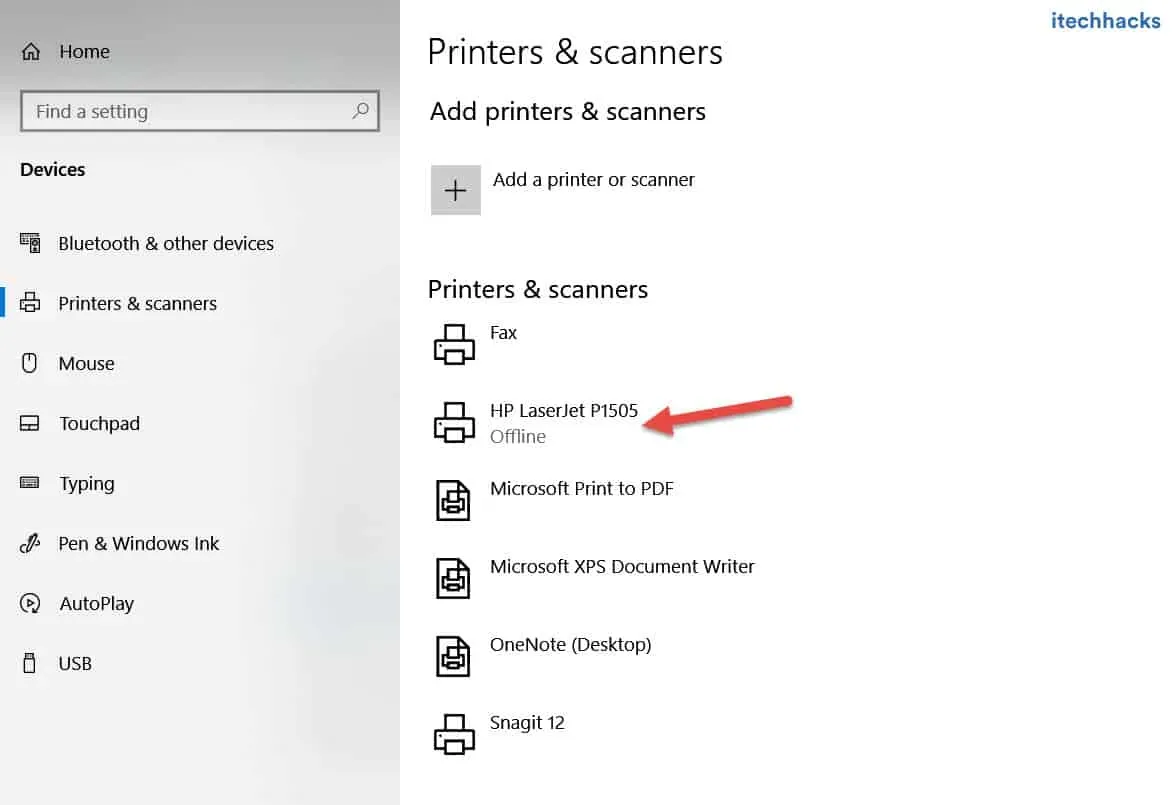
2. Conecte o computador e a impressora à mesma rede.
Se você tiver uma impressora sem fio, verifique se o computador e a impressora estão conectados à mesma rede Wi-Fi. Se estiverem conectados a redes diferentes, seu computador não conseguirá se comunicar com sua impressora.
Método 2: Execute um ciclo de energia da impressora.
Observou-se que ligar e desligar a impressora a coloca online. Siga as etapas abaixo para iniciar o ciclo de alimentação da impressora.

Etapa 1: Desligue a impressora e desconecte-a.
Etapa 2: aguarde 30 segundos antes de conectá-lo novamente.
Etapa 3. Agora ligue a impressora.
Depois de ligar a impressora, verifique se ela está conectada à rede novamente. Caso contrário, passe para o próximo método.
Método 3: Limpe a fila de impressão.
Se houver muitas solicitações de impressão corrompidas na fila de impressão do seu PC, você poderá encontrar esse erro no seu PC. Siga as etapas abaixo para limpar a fila de impressão.
Passo 1: Inicie o “Painel de Controle” no seu PC com Windows.
Passo 2: Aqui, encontre a opção Dispositivos e Impressoras e clique nela.
Etapa 3: Na janela Dispositivos e impressoras, clique com o botão direito do mouse na impressora cuja fila você deseja limpar e selecione Exibir o que está sendo impresso na lista suspensa.
Etapa 4. Você obterá uma lista de todas as solicitações de impressão na fila. Clique com o botão direito do mouse em cada solicitação de impressão e selecione “Cancelar” na lista suspensa.
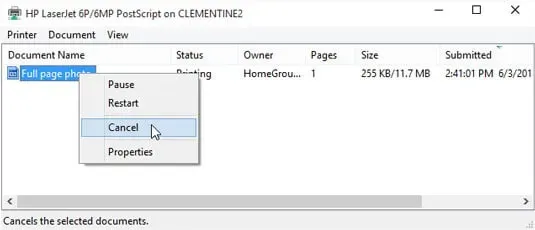
Além disso, desmarque “Usar impressora off-line” se estiver marcado nesta janela. Em seguida, verifique se sua impressora está conectada à rede.
Método 4: Reinicie o spooler de impressão.
Etapa 1: inicie o Executar no seu PC com Windows pressionando as teclas Windows e R no teclado ao mesmo tempo.
Etapa 2. Digite “services.msc” no campo de texto e pressione Enter.
Etapa 3: Uma lista aparecerá na tela contendo todos os serviços do seu PC com Windows. Encontre “Spooler de impressão” e clique com o botão direito do mouse.
Etapa 4: Agora selecione “Reiniciar” na lista suspensa.
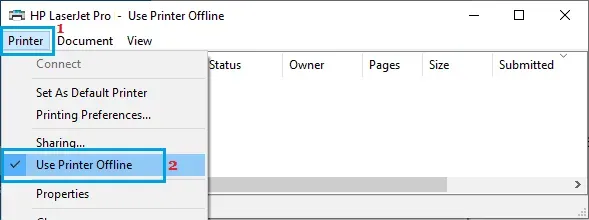
Verifique se sua impressora está conectada à rede. Caso contrário, passe para o próximo método.
Método 5: Desinstale e reinstale a impressora.
Passo 1: Inicie o “Painel de Controle” no seu PC com Windows.
Passo 2: Aqui, encontre a opção Dispositivos e Impressoras e clique nela.
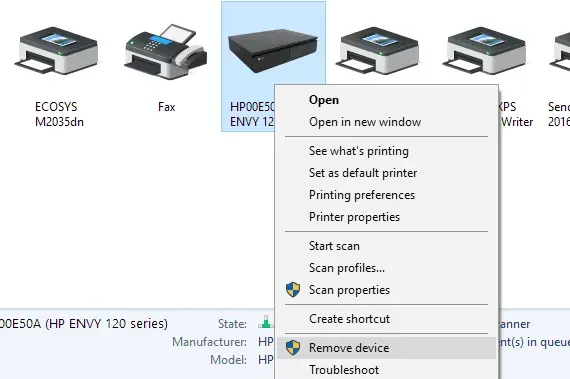
Etapa 3: Na janela Dispositivos e Impressoras, clique com o botão direito do mouse na impressora que está off-line e selecione a opção Desinstalar dispositivo na lista suspensa.
Etapa 4. Agora, clique em “Adicionar impressora ou scanner” na mesma janela para reinstalar a impressora.
Agora verifique se sua impressora está online novamente. Caso contrário, passe para o próximo método.
Método 6: Reinicie o computador.
Se nenhum dos métodos acima ajudou a conectar a impressora à rede, tente reiniciar o computador. Verifique se a impressora está online novamente após reiniciar o computador.
Como alterar a impressora de offline para online
Passo 1: Abra Configurações e vá para Dispositivos: Impressoras, Bluetooth, etc.
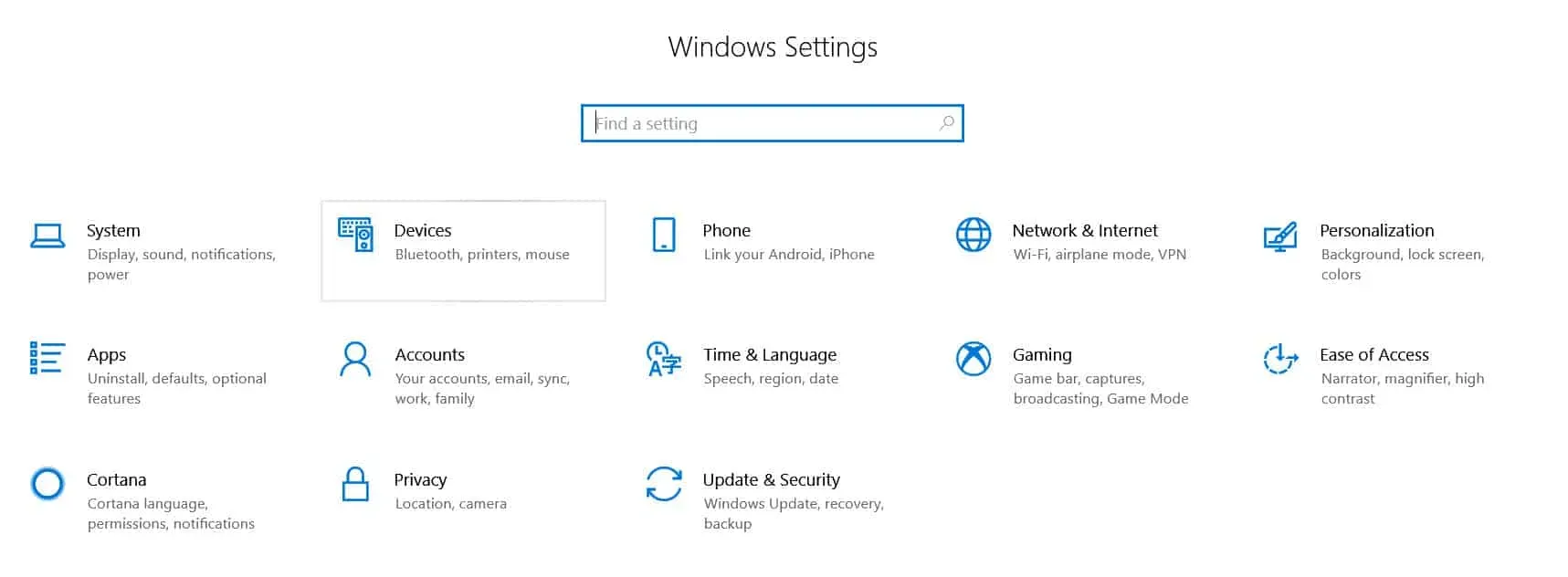
Etapa 2: Clique em Impressoras e Scanners.
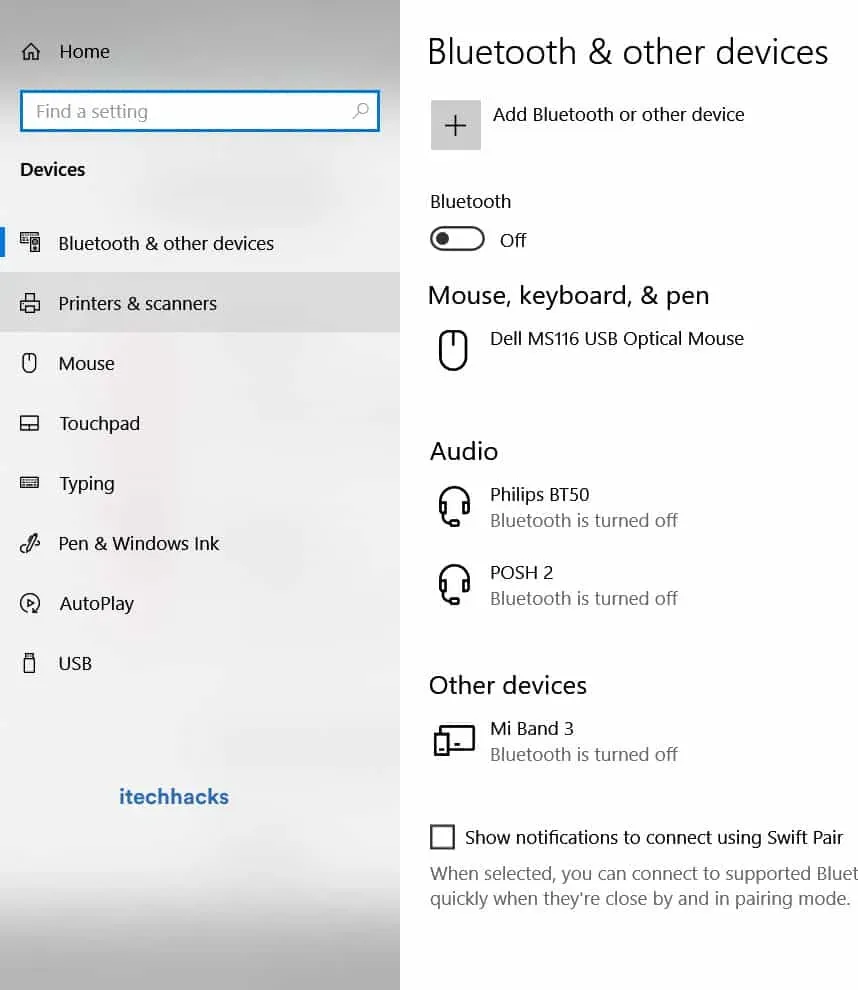
Etapa 3: Agora clique em “Impressora off-line” e o menu “Impressora” aparecerá.
Passo 4: Clique em “Impressora” na barra de menu e desmarque “Offline”.
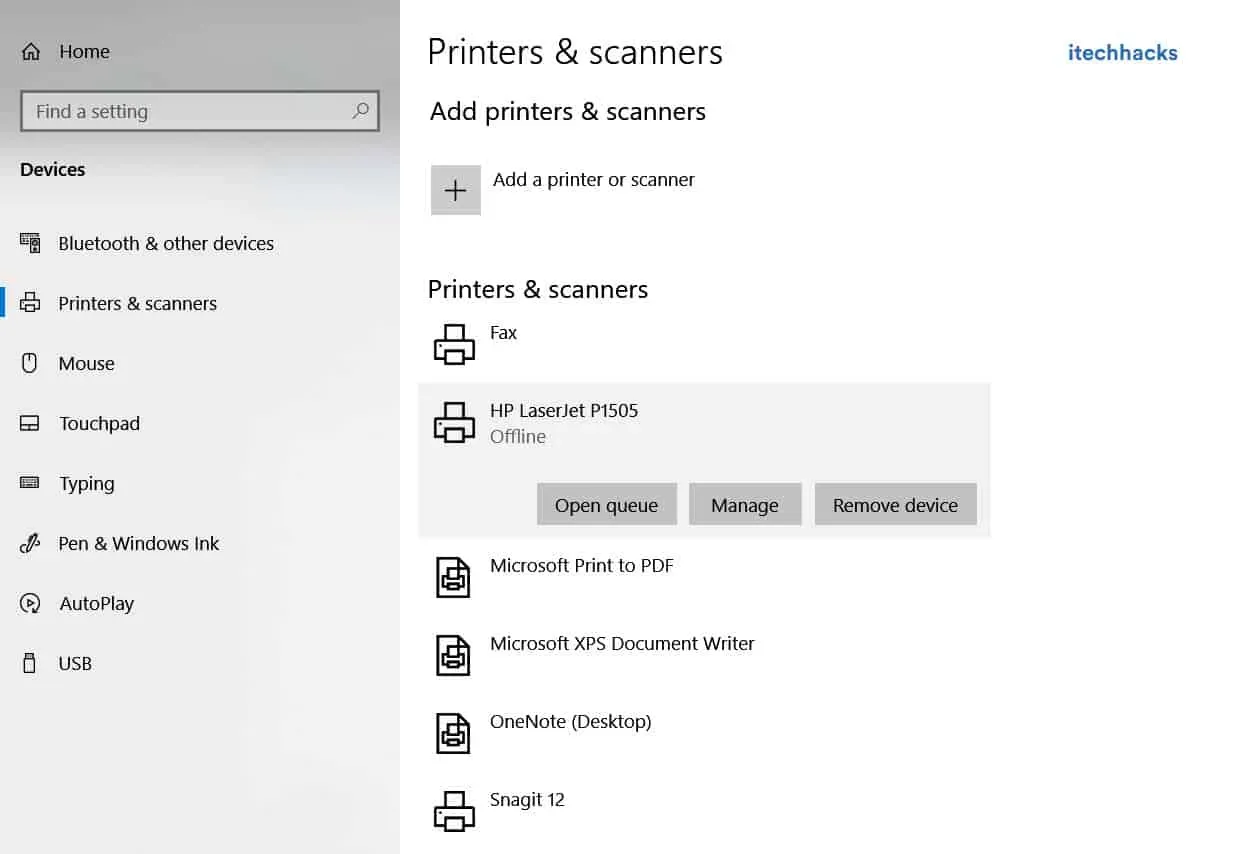
Conclusão:
Estes são alguns dos métodos mais eficazes que você pode usar para conectar sua impressora a uma rede no Windows 10 e no MacOS. As etapas incluídas nesses métodos são fáceis de seguir.
Temos certeza de que um dos métodos acima o ajudará a conectar a impressora à rede. Comece a fazer os métodos no topo e percorra a lista até que o erro seja corrigido no seu PC. Se perdemos alguma maneira útil de conectar a impressora à rede, informe-nos na seção de comentários abaixo.



Deixe um comentário